Spørsmål
Problem: Hvordan fikse Wfplwfs.sys BSOD-feil i Windows?
Hallo. Med jevne mellomrom mottar jeg merkelige Blue Screen-systemkrasj som oppstår under forskjellige omstendigheter - det startet for rundt en måned siden. Den refererte filen er wfplwfs.sys. Kan du være så snill å hjelpe? Jeg trodde dette ville stoppe av seg selv, men det ser ut til at problemet vedvarer flere uker senere.
Løst svar
Mange brukere har hatt en ubehagelig opplevelse med Blue Screen of Death-krasj minst én gang gjennom årene. Dette fenomenet blir referert til som en stoppfeil,
[1] der Windows ikke lenger kan operere i et trygt miljø, noe som tvinger en automatisk omstart. Disse krasjene skjer uten forvarsel, selv om de fleste BSOD-er har et forekomstmønster.I de fleste tilfeller tillater kritiske feil en rask gjenoppretting etter at systemet er startet på nytt. Dette er ikke tilfelle noen ganger, siden brukere opplever gjentatte BSOD-er. Wfplwfs.sys Blue Screen-krasj har blitt rapportert av brukere å være vedvarende og vil ikke gå over av seg selv. Vi er her for å hjelpe deg med å takle dette irriterende problemet.
Omstendighetene som Wfplwfs.sys BSOD dukker opp under kan variere. For eksempel hevdet noen brukere at problemer startet etter oppdatering av Windows, mens andre sa at det startet etter å ha byttet ut maskinvare. SYS-filen er faktisk en referanse til en enhetsdriver,[2] som er den vanligste årsaken til Blue Screen of Death-krasj generelt. Det er verdt å merke seg at feilkoden også kan variere:
- DRIVER_IRQL IKKE MINDRE ELLER LIK
- KMODE_EXCEPTION_NOT_HANDLED
- PAGE_FAULT_IN_NONPAGED_AREA, etc.
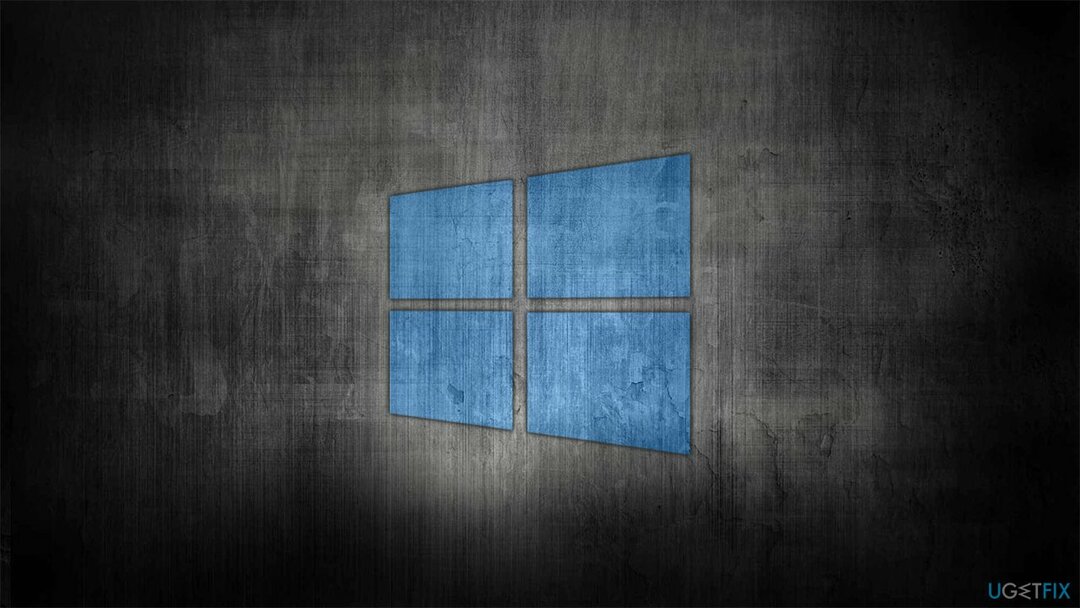
Det kan være mange grunner til at driveren ikke fungerer - den kan være utdatert/ødelagt, problemer forårsaket av programvarekonflikt eller systemfilkorrupsjon og mer. Vi anbefaler å sjekke en omfattende guide nedenfor som skal hjelpe deg å fikse Wfplwfs.sys-feilen en gang for alle.
Reparer 1. Kjør en systemreparasjonsapp
For å avinstallere disse filene, må du kjøpe en lisensiert versjon av Reimage Reimage avinstallere programvare.
I mange tilfeller kan mindre erfarne databrukere finne det vanskelig å håndtere disse problemene. Dessuten kan feilsøking ta lang tid før grunnårsaken blir funnet.
Hvis du trenger en raskere løsning for systemrelaterte problemer, kan du i stedet velge å kjøre et PC-reparasjonsverktøy som kan fikse problemer for deg automatisk.
- nedlastingReimage.
- Klikk på ReimageRepair.exe

- Hvis User Account Control (UAC) vises, velg Ja
- trykk Installere og vent til programmet fullfører installasjonsprosessen

- Analysen av maskinen din starter umiddelbart

- Når du er ferdig, sjekk resultatene - de vil bli oppført i Sammendrag
- Du kan nå klikke på hvert av problemene og fikse dem manuelt
- Hvis du synes mange problemer er vanskelige å fikse, anbefaler vi at du kjøper lisensen og fikser dem automatisk.

Reparer 2. Sjekk systemet for korrupsjon
For å avinstallere disse filene, må du kjøpe en lisensiert versjon av Reimage Reimage avinstallere programvare.
En korrupt systemfilsjekk er blant de første tingene du bør gjøre når du arbeider med wfplwfs.sys Blue Screen of Death. SFC-skanningen kan avgjøre om systemfiler er ødelagt og reparere dem om nødvendig, mens DISM kan fikse Windows-bildefiler.
- Skriv inn cmd inn i Windows-søk
- Høyreklikk Ledeteksten resultat og velg Kjør som administrator
- Når Brukerkonto-kontroll vinduet vises, klikk Ja
- I det nye vinduet skriver du inn følgende kommando og trykker Tast inn:
sfc /scannow - Etter at skanningen er fullført, kopierer du følgende kommando og trykker Tast inn:
dism /online /cleanup-image /scanhealth
dism /online /cleanup-image /checkhealth
dism /online /cleanup-image /restorehealth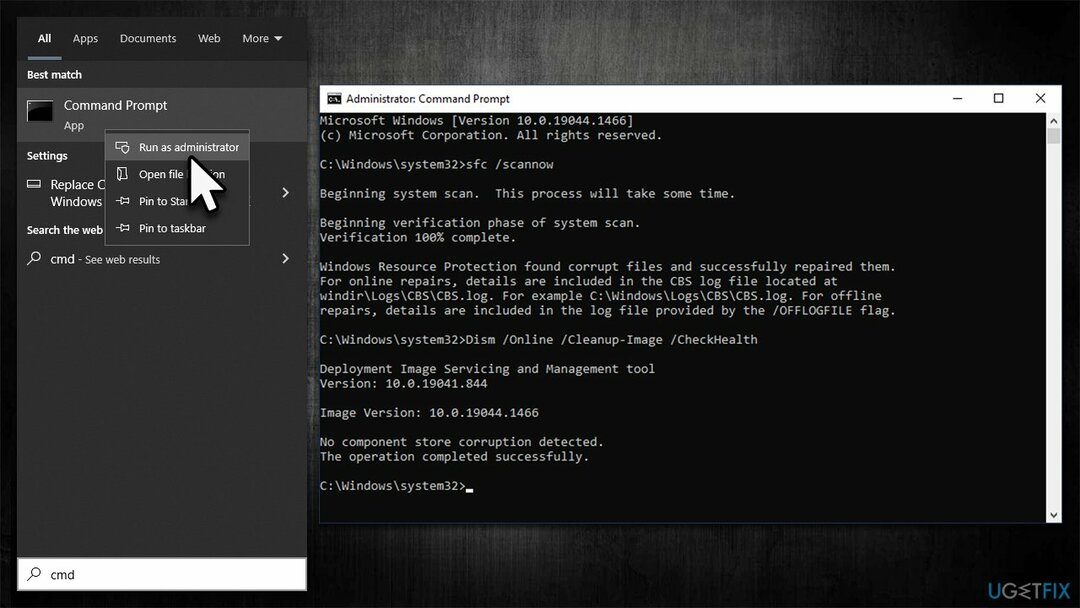
- Omstart din PC.
Reparer 3. Se etter programvarekonflikter
For å avinstallere disse filene, må du kjøpe en lisensiert versjon av Reimage Reimage avinstallere programvare.
Det ble tydelig at for noen brukere var de konstante BSOD-ene forårsaket av motstridende programvare. Dette er ikke noe uvanlig når det kommer til sikkerhet, brannmur og lignende programvare. Hvis du har flere slike apper installert på systemet ditt, er det sannsynligvis problemet. For å finne ut hvilke programmer som er i konflikt, bør du starte Windows i Clean Boot[3] miljø.
- Type msconfig i Windows-søk og trykk Tast inn
- Gå til Tjenester fanen
- merke Skjul alle Microsoft-tjenester og velg Deaktivere alle
- Gå til Oppstart fanen og klikk Åpne Oppgavebehandling
- I Oppgavebehandling høyreklikker du på hvert av elementene og velger Deaktiver, lukk deretter Task Manager
- Gå til Støvel fane, kryss av Sikker oppstart, klikk deretter Søke om og OK.
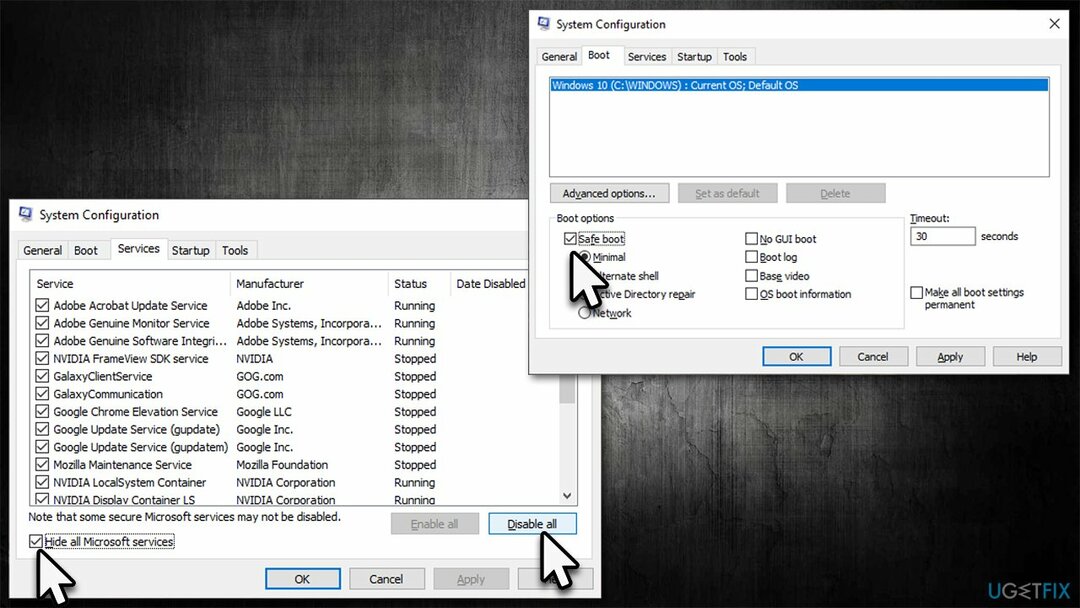
Reparer 4. Avinstaller de nyeste Windows-oppdateringene
For å avinstallere disse filene, må du kjøpe en lisensiert versjon av Reimage Reimage avinstallere programvare.
Windows-oppdateringer er spesielt nyttige, selv om de noen ganger kan forårsake uventede problemer. Spesielt tredjepartsdrivere fungerer kanskje ikke bra med den nyeste versjonen av Windows, noe som forårsaker krasj. Hvis problemene startet etter den siste Windows-oppdateringen, kan du avinstallere den på følgende måte:
- Type Kontrollpanel i Windows-søk og trykk Tast inn
- Å velge Programmer > Avinstaller et program
- Klikk på Se installerte oppdateringer på venstre side av vinduet
- Sorter alle oppdateringer etter dato
- Høyreklikk på den siste oppdateringen og velg Avinstaller
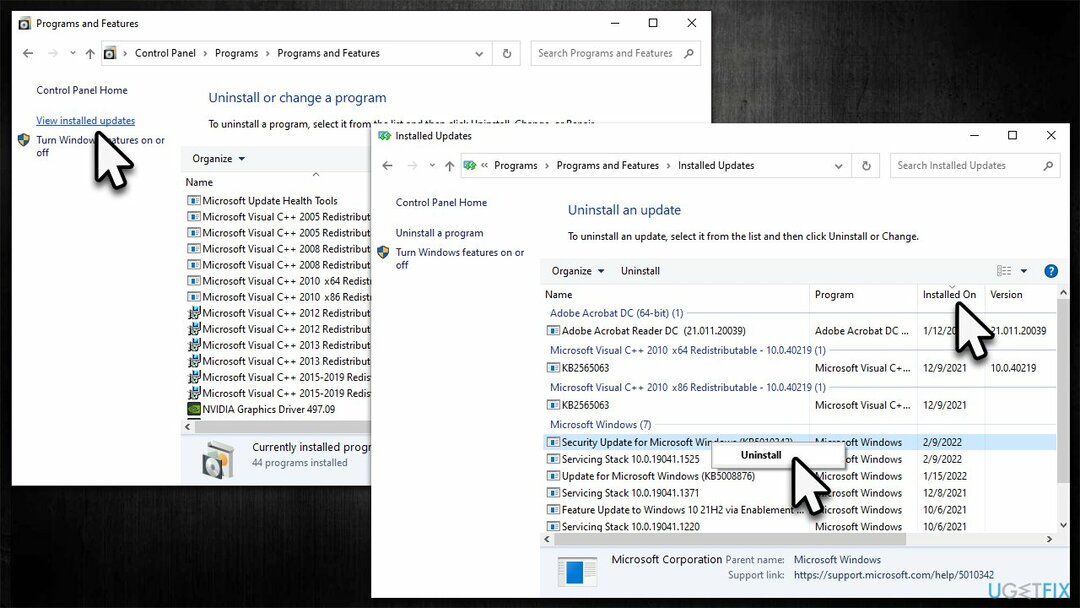
- Fortsett med instruksjonene på skjermen.
Reparer 5. Oppdater driverne dine
For å avinstallere disse filene, må du kjøpe en lisensiert versjon av Reimage Reimage avinstallere programvare.
Sørg for at alle driverne dine er oppdatert.
- Type Oppdater i Windows søk og trykk Tast inn
- Klikk Se etter oppdateringer og installer alt tilgjengelig
- Klikk deretter Se valgfrie oppdateringer
- Finn Driveroppdateringer seksjon, merk av i avmerkingsboksene og klikk Last ned og installer
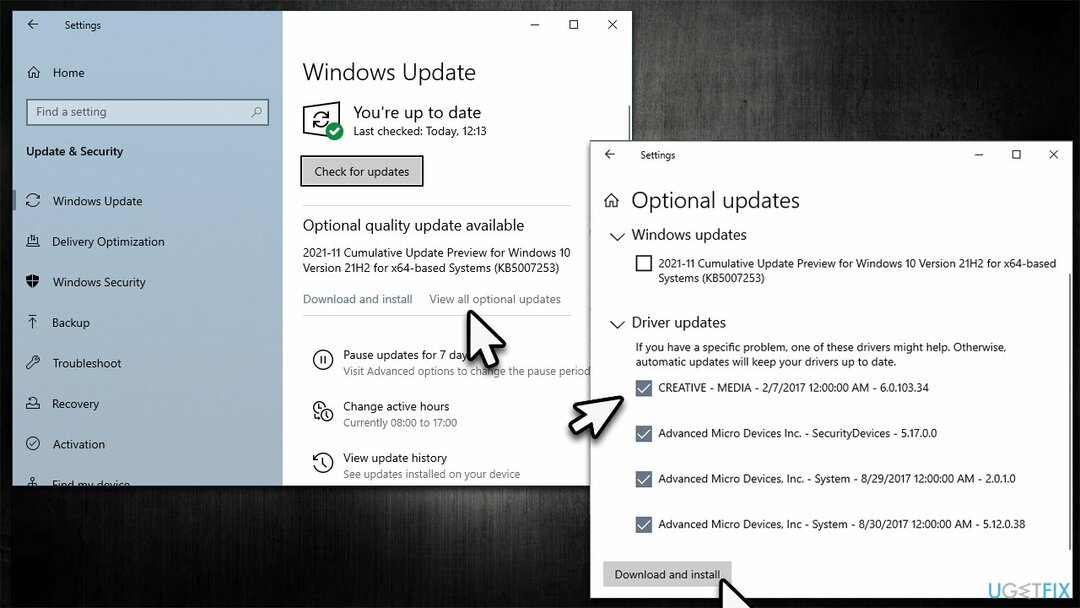
- Omstart enheten.
Det er bemerkelsesverdig at Windows kanskje ikke alltid finner de nyeste driverne. Derfor anbefaler vi at du besøker produsentens nettsted eller bruker en automatisk driveroppdatering som f.eks DriverFix.
Reparer 6. Installer Windows på nytt
For å avinstallere disse filene, må du kjøpe en lisensiert versjon av Reimage Reimage avinstallere programvare.
Mens reinstallering av operativsystemet kan virke skummelt, spesielt for de som ikke har prøvd å gjøre det før. Nyere versjoner av Windows er imidlertid relativt enkle å installere på nytt og lar deg til og med beholde dine personlige filer uten å få dem slettet. Vi anbefaler likevel at du tar en sikkerhetskopi av filene dine for sikkerhets skyld. Pass også på at du kobler fra alle eksterne enheter som ikke er nødvendige, inkludert skrivere, USB-pinner, skannere, telefoner osv.
- Besøk offisielle Microsoft-nettsted og last ned Windows 10 installasjonsmedier (Windows 11 versjon)
- Dobbeltklikk på installasjonsprogrammet og velg Ja når UAC dukker opp
- Godta vilkårene
- Plukke Lag installasjonsmedier (USB-flash-stasjon, DVD- eller ISO-fil) for et annet PC-alternativ og klikk Neste
- Velg Bruk anbefalte alternativer for denne PC-en avkrysningsboksen og klikk Neste
- Velg ISO-fil og klikk Neste
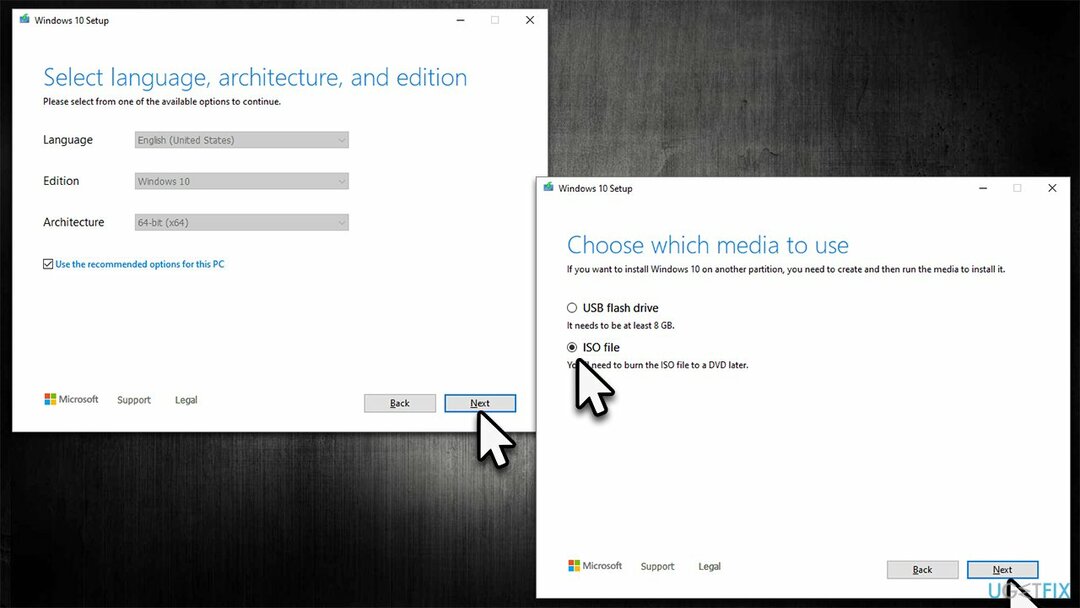
- Når du har klargjort ISO-en, legg den inn i den feilfungerende PC-en
- Start maskinen på nytt og trykk raskt F8, F10, F12, Del, eller en annen knapp som lar deg laste inn BIOS
- Her, gå til Støvel og sett oppstartsprioritet til Minnepenn
- Omstart systemet ditt, og fortsett deretter med instruksjonene på skjermen til installer Windows på nytt.
Bli kvitt programmer med bare ett klikk
Du kan avinstallere dette programmet ved hjelp av trinn-for-trinn-guiden presentert for deg av ugetfix.com-eksperter. For å spare tid har vi også valgt verktøy som hjelper deg med å utføre denne oppgaven automatisk. Hvis du har det travelt eller hvis du føler at du ikke er erfaren nok til å avinstallere programmet på egen hånd, bruk gjerne disse løsningene:
By på
gjør det nå!
nedlastingprogramvare for fjerningLykke
Garanti
gjør det nå!
nedlastingprogramvare for fjerningLykke
Garanti
Hvis du ikke klarte å avinstallere programmet ved å bruke Reimage, gi beskjed til supportteamet vårt om problemene dine. Sørg for å oppgi så mange detaljer som mulig. Vennligst gi oss beskjed om alle detaljer du mener vi bør vite om problemet ditt.
Denne patenterte reparasjonsprosessen bruker en database med 25 millioner komponenter som kan erstatte enhver skadet eller manglende fil på brukerens datamaskin.
For å reparere skadet system, må du kjøpe den lisensierte versjonen av Reimage verktøy for fjerning av skadelig programvare.

Privat internettilgang er en VPN som kan hindre Internett-leverandøren din Myndighetene, og tredjeparter fra å spore din online og lar deg være helt anonym. Programvaren gir dedikerte servere for torrenting og streaming, som sikrer optimal ytelse og ikke bremser deg. Du kan også omgå geo-restriksjoner og se tjenester som Netflix, BBC, Disney+ og andre populære strømmetjenester uten begrensninger, uavhengig av hvor du er.
Malware-angrep, spesielt løsepengevare, er den desidert største faren for bildene, videoene, jobb- eller skolefilene dine. Siden nettkriminelle bruker en robust krypteringsalgoritme for å låse data, kan den ikke lenger brukes før løsepenger i bitcoin er betalt. I stedet for å betale hackere, bør du først prøve å bruke alternativ gjenoppretting metoder som kan hjelpe deg med å gjenopprette minst en del av de tapte dataene. Ellers kan du også miste pengene dine, sammen med filene. Et av de beste verktøyene som kan gjenopprette i det minste noen av de krypterte filene – Data Recovery Pro.